
wps批量处理图片大小的方法:首先打开wps软件,并点击【选项】;然后在【编辑】工具栏调整为四周类型;接着选中需要统一调整的图片,并点击【隐藏】命令;最后删除锁定长宽比和相对图片原始大小两个对勾即可。
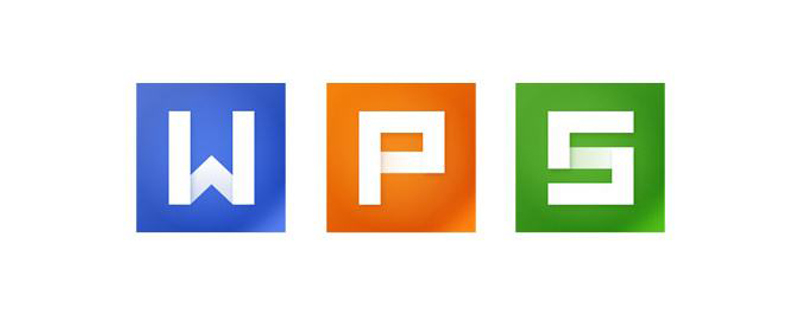
wps批量处理图片大小的方法:
1.打开计算机,在计算机桌面找到并用鼠标左键双击打开wps软件,打开软件后单击左上角的 WPS 文档的标记, 查找文档设置的选项并设置基本功能。
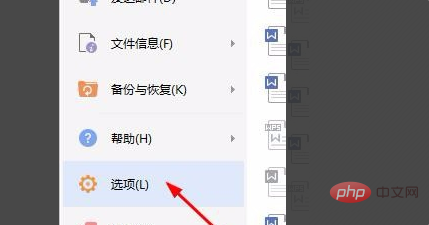
2.您需要设置的是在 "编辑" 工具栏下方的图片上插入默认窗体, 调整为四周类型, 系统默认为嵌入类型。"安装完成" 单击 "确认"。
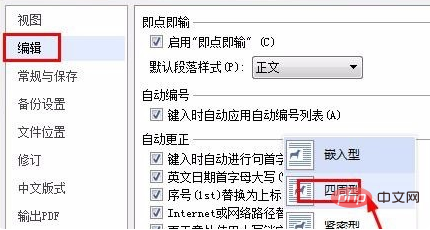
3.然后是选中需要统一调整的图片,可以按住Ctrl逐个点击图片来操作,选中即可。
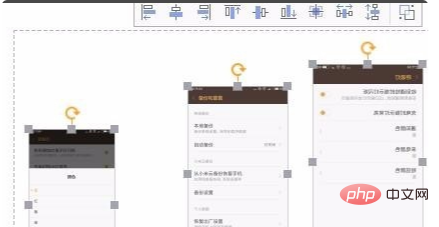
4.单击图片菜单栏右下角的 "隐藏" 命令, 打开图片设置的 "命令" 菜单界面并设置图片。

5.删除锁定长宽比和相对图片原始大小两个对, 然后您可以自由地设置图片大小。这样就解决了wps演示怎样批量调整图片尺寸的问题了。
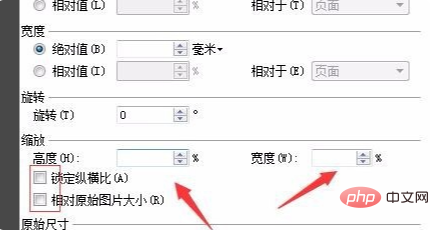
Atas ialah kandungan terperinci wps如何批量处理图片大小. Untuk maklumat lanjut, sila ikut artikel berkaitan lain di laman web China PHP!
 Bagaimana untuk mengubah saiz gambar dalam ps
Bagaimana untuk mengubah saiz gambar dalam ps
 kekunci pintasan gantian wps
kekunci pintasan gantian wps
 Bagaimana untuk mengosongkan ruang dokumen awan WPS apabila ia penuh?
Bagaimana untuk mengosongkan ruang dokumen awan WPS apabila ia penuh?
 Bagaimana untuk menyelesaikan tiada laluan ke hos
Bagaimana untuk menyelesaikan tiada laluan ke hos
 Apakah perisian zum?
Apakah perisian zum?
 Perbezaan antara flutter dan uniapp
Perbezaan antara flutter dan uniapp
 Bagaimana untuk menyelesaikan masalah bahawa folder Win10 tidak boleh dipadamkan
Bagaimana untuk menyelesaikan masalah bahawa folder Win10 tidak boleh dipadamkan
 Cara menggunakan localstorage
Cara menggunakan localstorage
 Penjelasan terperinci tentang method_exists
Penjelasan terperinci tentang method_exists




